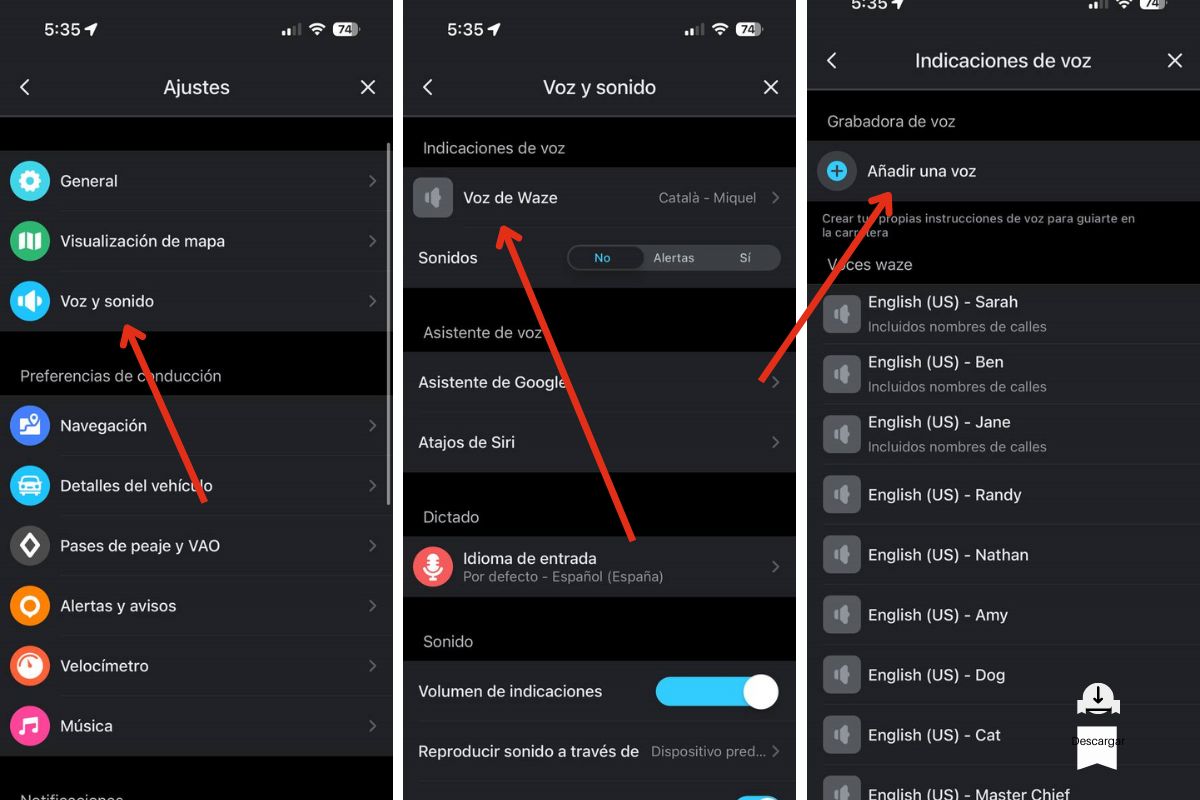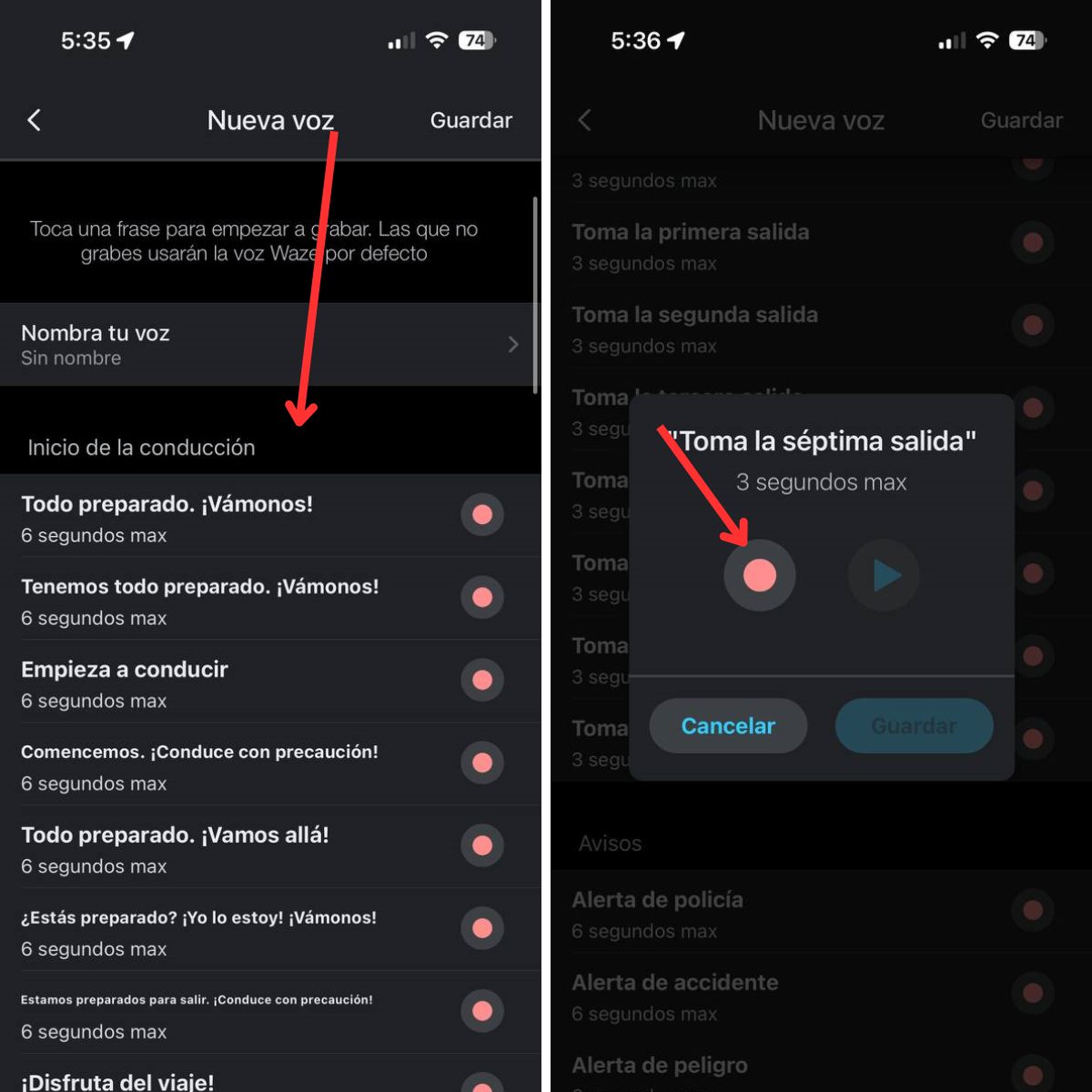En esta guía te voy a explicar cómo usar tu voz en las indicaciones de navegación de Waze. Esta es una de las funciones más interesantes de esta aplicación que, en nuestra opinión, es una buena alternativa a Google Maps. En cualquier caso, siguiendo las indicaciones que aparecen en este artículo, lograrás disfrutar de una experiencia de navegación completamente personalizada, en la que serás tú o alguien conocido el que proporcione las instrucciones, en vez de una voz sintética.
Crea una voz para las indicaciones de Waze personalizada
Hay varias razones por las que te puede interesar crear una voz personalizada para las indicaciones de Waze. Estos son algunos de los más relevantes:
- Experiencia de navegación única. Con una voz personalizada, tus indicaciones de navegación reflejarán tu personalidad o la de alguien cercano a ti. Esto puede hacer que tus viajes sean más agradables y divertidos.
- Sentimiento de familiaridad. Al grabar la voz de un ser querido, como un amigo, un familiar o incluso la tuya propia, sentirás una mayor conexión emocional durante la navegación. Esto te permite tener presente a alguien durante viajes largos.
- Mensajes únicos. Waze permite grabar mensajes únicos para cada instrucción. Por ejemplo, puedes incluir un mote que solo tú conozcas o pedirle a un ser querido que incluya algo que solo vosotros conocéis.
- Instrucciones más claras. A veces, las voces estándar pueden no ser lo suficientemente claras o adecuadas para tu región. Al generar una voz personalizada, puedes asegurarte de que las indicaciones sean más precisas y comprensibles, especialmente si agregas acentos locales.
- Diversión y entretenimiento. El proceso de crear una voz personalizada y escuchar las indicaciones únicas puede ser entretenido y un proyecto divertido para realizar.
- Evitar la monotonía. Si estás cansado de escuchar la misma voz de navegación genérica, una voz personalizada puede cambiar la rutina y hacer que la experiencia de conducción sea más emocionante.
- Fomentar la creatividad. Producir una voz personalizada te da la oportunidad de ser creativo y experimentar con distintas entonaciones, bromas o estilos, lo que puede ser una actividad para hacer en familia y pasar un buen rato.
Sin duda, hay buenos motivos para diseñar una voz personalizada en Waze. Si alguna de estas razones te ha convencido, sigue leyendo para descubrir que debes hacer a continuación.
Una vez hayas instalado Waze en tu móvil, abre los ajustes. Entonces, sigue estos pasos:
- Toca en Voz y sonido.
- Abre el apartado Voz de Waze. Es la sección en la que puedes escoger el tipo de voz que se usa para las indicaciones de la aplicación.
- Ahora, presiona en Añadir voz. Esto te va a llevar a la herramienta para grabar las diferentes indicaciones.
Ahora que ya estás en el lugar indicado de la aplicación para crear una voz de Waze, es momento de grabar todas y cada una de las indicaciones que se reproducen durante la navegación.
El sistema que debes seguir es muy simple:
- En el apartado Nombra tu voz, escoge un nombre para el paquete de indicaciones que vas a grabar.
- Toca sobre la primera instrucción. Es la que reza Todo preparado. ¡Vámonos!
- Presiona sobre el botón de grabación y registra el audio.
- Pulsa en Play para comprobar que la instrucción se ha grabado tal y como tú quieres.
- Guarda la indicación de por voz cuando hayas terminado.
- Repite el proceso con el resto de indicaciones.
Cuando hayas terminado, presiona en Guardar y asegúrate de elegir tu nueva voz personalizada como la opción predeterminada para las indicaciones de Waze.
Consejos para grabar bien una voz personalizada de Waze
Seguro que te has dado cuenta de que registrar tu voz en Waze es realmente sencillo. Ahora bien, antes de cerrar esta guía, quiero darte algunos consejos para que completes este proyecto con éxito.
Ten en cuenta los siguientes detalles durante la grabación:
- Utiliza un ambiente tranquilo. Encuentra un lugar tranquilo y sin ruidos de fondo para grabar, así evitarás interferencias no deseadas en la grabación y el resultado será de calidad.
- Habla claramente y pausadamente: Asegúrate de pronunciar cada palabra claramente y tomarte el tiempo necesario para que las instrucciones sean fáciles de entender. Eso sí, recuerda que cada instrucción de Waze tiene un límite de tiempo. Así que es bueno hablar pausadamente, pero asegurándote de incluir todo el mensaje dentro del tiempo designado.
- Modula tu voz. Esto implicar variar la entonación y el ritmo para que las indicaciones no suenen monótonas y sean más atractivas.
- Evita el eco y los ruidos de fondo. Si es posible, emplea auriculares con micrófono o un micrófono de calidad para reducir el eco y eliminar ruidos molestos.
- Concéntrate en la precisión. Lee las indicaciones con precisión y asegúrate de proporcionar instrucciones claras para cada giro o acción necesaria en la navegación.
- Practica antes de grabar. Lee en voz alta las indicaciones varias veces para sentirte cómodo y seguro antes de empezar a grabar.
- Revisa y corrige errores. Escucha cada grabación y rectifica cualquier error o mala pronunciación antes de finalizar el proceso.
- Considera acentos regionales. Si tienes un acento regional o local, puedes incorporarlo en la grabación para darle un toque auténtico a las indicaciones.
- Sé paciente y diviértete. La grabación puede requerir varios intentos antes de obtener el resultado deseado, así que sé paciente y disfruta del proceso creativo.
Y tú, ¿has grabado una voz personalizada para Waze? ¿Qué consejos darías a otros usuarios? Déjanos tus comentarios más abajo y participa en nuestra comunidad.